Die besten kostenlosen Photoshop-Alternativen für 2022, die tatsächlich ähnliche Funktionen haben
Veröffentlicht: 2021-02-18Sind Sie auf der Suche nach einer Lösung, die genauso leistungsfähig ist wie die hoch angesehene Adobe Photoshop-Software, aber ohne den hohen Preis? Groß! In diesem Beitrag werfen wir einen Blick auf die 10 besten verfügbaren kostenlosen Photoshop-Alternativen sowie einige weitere mit kostenlosen Testversionen.
Adobe Photoshop, Camera Raw und Lightroom sind seit Jahrzehnten die branchenweit führenden Fotobearbeitungssoftwares. Und das aus gutem Grund – die funktionsreichen Programme sind leistungsstarke Werkzeuge für Fotografen. Mit zunehmendem Bedarf an erschwinglicher Ausrüstung steigt jedoch auch der Bedarf an erschwinglicherer Software, einschließlich hochwertiger Photoshop-Alternativen.
Obwohl sie nicht die gleichen umfangreichen Funktionen wie Adobe Photoshop bieten, ist hier unsere Liste der besten kostenlosen Fotobearbeitungssoftware für 2022, die ähnliche Funktionen wie Photoshop hat. Einige davon funktionieren mit Mac und sind Open Source, sodass Sie Ihre kleinen täglichen Bearbeitungsaufgaben problemlos und kompetent erledigen können. Diese kostenlosen Photoshop-Alternativen sind definitiv ein Game-Changer!
Wenn Sie andererseits ein digitaler Künstler sind, der lieber Adobe Illustrator verwendet, sollten Sie diesen Artikel über die besten kostenlosen Illustrator-Alternativen lesen, die Sie sofort verwenden können.
| Inhaltsverzeichnis |
|---|
| Top Photoshop-Alternativen mit kostenlosen Testversionen |
| 1. PhotoWorks |
| 2. Affinitätsfoto |
| 3. Luminar-KI |
| 4. Erobere Eins |
| 5. ON1 Foto RAW |
| Die besten kostenlosen Photoshop-Alternativen |
| 1. Darktable |
| 2. Gimpel |
| 3. Pixel x |
| 4. Paint.NET |
| 5. Krita |
| 6. Fotoerbse |
| 7. Foto Pos Pro |
| 8. Supaint |
| 9. Küste |
| 10. Colorcinch |
Top Photoshop-Alternativen mit kostenlosen Testversionen
Einige Photoshop-Alternativen sind zu leistungsstarken Tools mit professionellen Funktionen geworden, die gleich oder besser sind als das Adobe-Bildbearbeitungspaket. Sie können ihre kostenlosen Testversionen nutzen und, wenn sie Ihren Bedürfnissen entsprechen, zu einem niedrigen Preis bezahlen.
1. PhotoWorks
PhotoWorks ist ein intelligenter Fotoeditor für den PC, der die perfekte Balance zwischen Benutzerfreundlichkeit und beeindruckender Funktionalität findet. Diese Software wurde sowohl für Neulinge als auch für Profis entwickelt und bietet alle wesentlichen Fotobearbeitungsfunktionen sowie einige Nischenwerkzeuge.
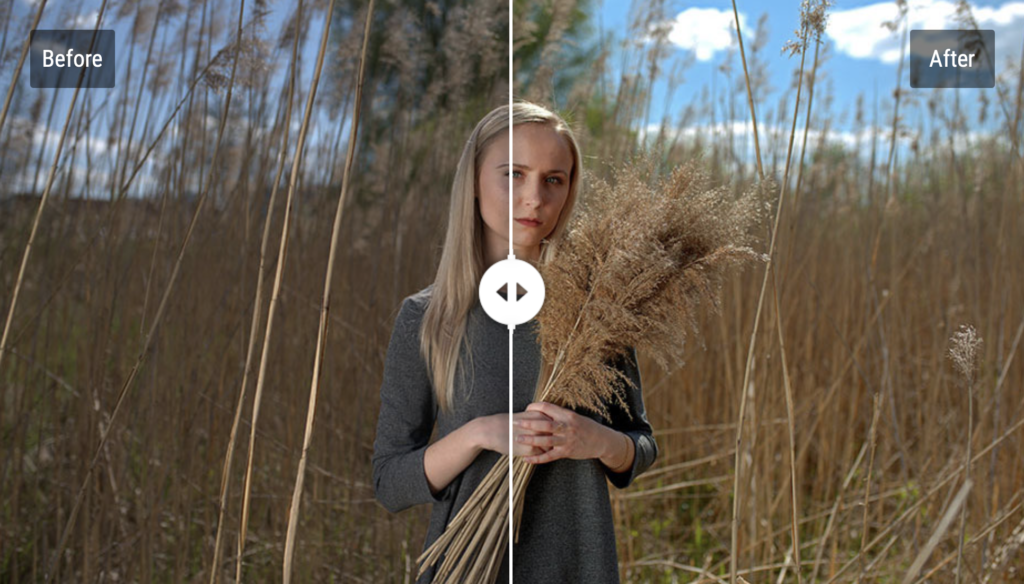
Der vielleicht größte Reiz von PhotoWorks ist seine inhaltsbewusste KI , die den Bearbeitungsprozess von Landschaften und Porträts erheblich vereinfacht. Diese Fotobearbeitungssoftware unterstützt über 450 RAW-Formate und verfügt über eine übersichtliche, intuitive Benutzeroberfläche und eine breite Palette von Werkzeugen – von Basic bis Pro-Level – die darauf abzielen, Ihre glanzlose Aufnahme in eine Augenweide zu verwandeln.
PhotoWorks ist erfrischend anspruchslos, wenn es um Hardware geht, und läuft selbst auf Computern mit niedriger Spezifikation reibungslos. Es bietet zerstörungsfreie Bearbeitung und eine Reihe von Ein-Klick-Effekten, scheut sich aber auch nicht vor manuellen Anpassungen der alten Schule.
Eines der herausragendsten Merkmale von PhotoWorks ist die Porträtretusche. Dank der fortschrittlichen Gesichtserkennungstechnologie von PhotoWorks und einer Bibliothek mit verschönernden Voreinstellungen verwandelt dieser Fotoeditor eine mühsame Retuschierroutine in eine Ein-Klick-Sache – ohne Einbußen bei der Qualität des Endergebnisses.
Die Face Sculpt-Funktion ist ein weiteres Werkzeug, das die Porträtretusche auf die nächste Stufe hebt, da es ermöglicht, die Gesichtszüge des Modells zu optimieren, wenn sie durch schlechte Beleuchtung oder einen seltsamen Aufnahmewinkel verzerrt wurden.
Zu den bemerkenswerten Funktionen von PhotoWorks gehören:
- KI-gesteuerte Autokorrektur basierend auf dem Genre des Fotos
- Werkzeug zur automatischen Porträtretusche und Gesichtsformung
- Einfache Änderung, Entfernung oder Unschärfe des Hintergrunds
- Über 180 künstlerische Filter: HDR, Vintage, Farbspritzer usw.
- Farbkorrekturwerkzeuge und eine Bibliothek mit 3D-LUT-Voreinstellungen
- Seltsame Objekte mit wenigen Pinselstrichen entfernt
- Intelligentes Zuschneiden, Perspektive und Linsenverzerrungskorrektur
| VORTEILE | NACHTEILE |
| Hardwaretechnisch anspruchslos | Nur für Windows |
| Benötigt wenig Zeit zum Meistern | Werkzeuge für unterdurchschnittliche Ebenen |
| Unterstützt über 450 RAW-Formate | Unterstützt das PSD-Format nicht |
| KI-gesteuerte Bearbeitung und Retusche | Jetzt Zeichenwerkzeuge |
| Professionelle Tools wie Kurven, Radialfilter | Einige Werkzeuge wie ein Anpassungspinsel können langsam sein |
| Eine Fülle von Online-Tutorials verfügbar | ️ Mit der kostenlosen Testversion können Sie Ihre Arbeit nicht speichern oder herunterladen. |
2. Affinitätsfoto
Affinity Photo ist eine leistungsstarke Photoshop-Alternative, die eine großartige Wahl für Fotografen ist, die HDR-Bilder erstellen, Panoramen erstellen oder Focus Stacking durchführen möchten.
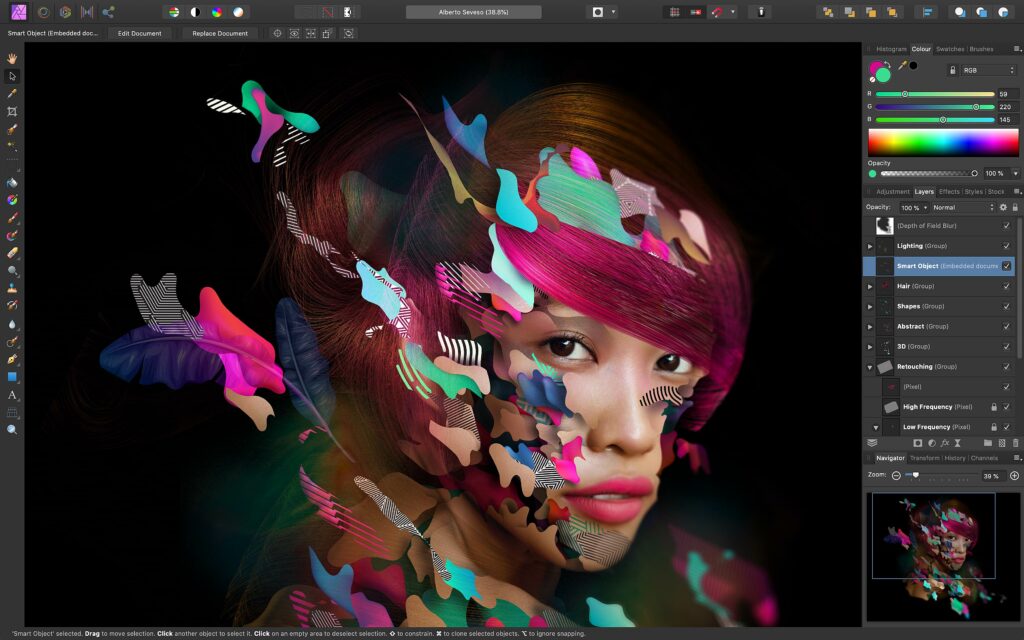
Affinity Photo ist Teil eines Apps-Trios von Serif, das Affinity Designer (eine Illustrator-Alternative) und Affinity Publisher (ihre Antwort auf InDesign) umfasst. Benutzer, die mit Photoshop vertraut sind, werden feststellen, dass sich das Layout von Affinity Photo wie eine zweite Natur anfühlt. Sie sehen sehr ähnlich aus und fühlen sich auch so an – und die Software ist auch in Bezug auf Benutzerfreundlichkeit und Funktionen am ähnlichsten.
Eine Sache, die Affinity Photo hat, die Sie in Photoshop nicht finden werden, ist ein dedizierter Frequenztrennungsfilter – eine ziemlich nette Funktion für diejenigen, die viel von dieser Art der Bearbeitung machen. Affinity Photo ist auch die erste professionelle Fotobearbeitungs-App, die auf Windows, Mac und iPad funktioniert, sodass Sie dieselbe Datei auf allen Ihren Geräten bearbeiten können. Photoshop hat 2019 endlich eine iPad-Version veröffentlicht, allerdings mit eingeschränkten Funktionen.
Genau wie Photoshop unterstützt Affinity Photo Ebenen, sodass Sie zerstörungsfreie Bearbeitungen vornehmen können. Dies ist ein großer Vorteil gegenüber einigen anderen Optionen auf dem Markt. Es fehlen jedoch einige der fortschrittlichen Bearbeitungswerkzeuge, die sein Hauptkonkurrent bietet.
Der andere Nachteil ist, dass es kein integriertes Dateiverwaltungssystem wie bei Lightroom gibt.
Zu den bemerkenswerten Funktionen von Affinity Photo gehören:
- Unterstützt RAW-Dateien
- Tools für HDR, Panorama-Stitching und Focus Stacking
- Stapelverarbeitung
- PSD-Dateien importieren
- Ebenenbasierte, zerstörungsfreie Bearbeitung
- Einzelpreis, kein monatliches Abonnement
- Unterstützt verschiedene Dateitypen beim Import und Export
| VORTEILE | NACHTEILE |
| Ähnlich in Look & Feel wie Photoshop | Nicht so viele erweiterte Funktionen wie Ps |
| Einmalige Kosten, kostenlose lebenslange Updates | Kein Bilddateiverwaltungssystem |
| Viele Retuschierwerkzeuge und Filter | Kann bei sehr großen Dateien langsam sein |
| Eingebaute Objektivkorrekturen | |
| Riesige Pinselbibliothek | |
| Leistungsstarke Textwerkzeuge |
3. Luminar-KI
Luminar AI ist eine revolutionäre neue Art von Fotobearbeitungssoftware, die künstliche Intelligenz verwendet, um den Bearbeitungsprozess zu beschleunigen. Es richtet sich an Landschafts- und Porträtfotografen.
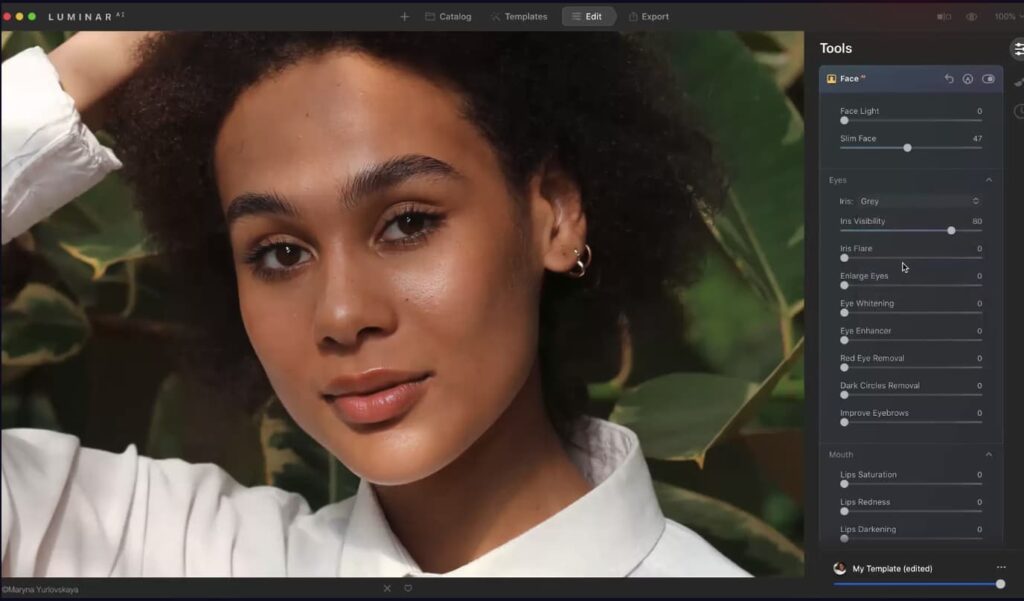
Luminar AI ist anders als alle anderen Photoshop-Alternativen, die es auf unsere Liste geschafft haben. Die Entwickler von Skylum, der Muttergesellschaft von Luminar, haben mit dieser Version von Luminar einen unkonventionellen Ansatz zur Fotobearbeitung gewählt – sie basiert vollständig auf künstlicher Intelligenz. Das bedeutet, dass Luminar Teile des Bildes (wie Himmel, Haare, Haut oder Augen) automatisch erkennen und maskieren kann, was Sie normalerweise manuell tun müssten.
Das Herzstück der Technologie von Luminar AI sind Vorlagen. Sie sind im Grunde wie Voreinstellungen oder Filter, aber die Software wählt sie basierend auf Ihrem Foto aus. Künstliche Intelligenz untersucht Ihr Bild und schlägt die besten Vorlagen vor, die mit diesem Bild funktionieren würden. Natürlich können Sie jede Vorlage nach Ihrem Geschmack verändern.
Luminar AI zeichnet sich durch das Ersetzen des Himmels, das Abnehmen des Körpers, die Verbesserung der Augen, das Hinzufügen von Nebel zu Landschaften und mehr aus. Ehrlich gesagt, einige der Dinge, die es tun kann, sind umwerfend!
Als eigenständige App ist Luminar jedoch in anderen Bereichen unzureichend. Beispielsweise gibt es keine ebenenbasierte Bearbeitung. Sie können Bilder nicht nebeneinander vergleichen und es gibt keine Stapelbearbeitung. Aus diesem Grund verwenden viele Fotografen die Plugin-Version von Luminar AI zusammen mit Photoshop.
Zu den bemerkenswerten AI-Funktionen von Luminar gehören:
- Macht fortgeschrittene Bearbeitungen für Anfänger einfach genug
- AI erkennt und maskiert automatisch Teile des Bildes
- Umwerfender Himmelsersatz
- Fantastische Werkzeuge zur Porträtbearbeitung
- Unterstützt RAW-Dateien
- Verfügbar für Windows oder Mac
- Eigenständige App oder Plug-in für Photoshop
| VORTEILE | NACHTEILE |
| Benutzerfreundlich, einfach zu bedienen | Keine ebenenbasierte Bearbeitung |
| Einmalige Kosten, kostenlose Updates | Hohe Systemanforderungen |
| Hervorragend geeignet für Landschaften und Porträts | Viele erweiterte Funktionen von Ps fehlen |
| Zeitersparnis |
4. Erobere Eins
Capture One ist ein ausgeklügeltes Programm, das der größte Rivale von Lightroom ist. Wenn Sie den größten Teil Ihrer Bearbeitung in Lightroom durchführen und sich von Adobe lösen möchten, ist dies möglicherweise die Antwort.
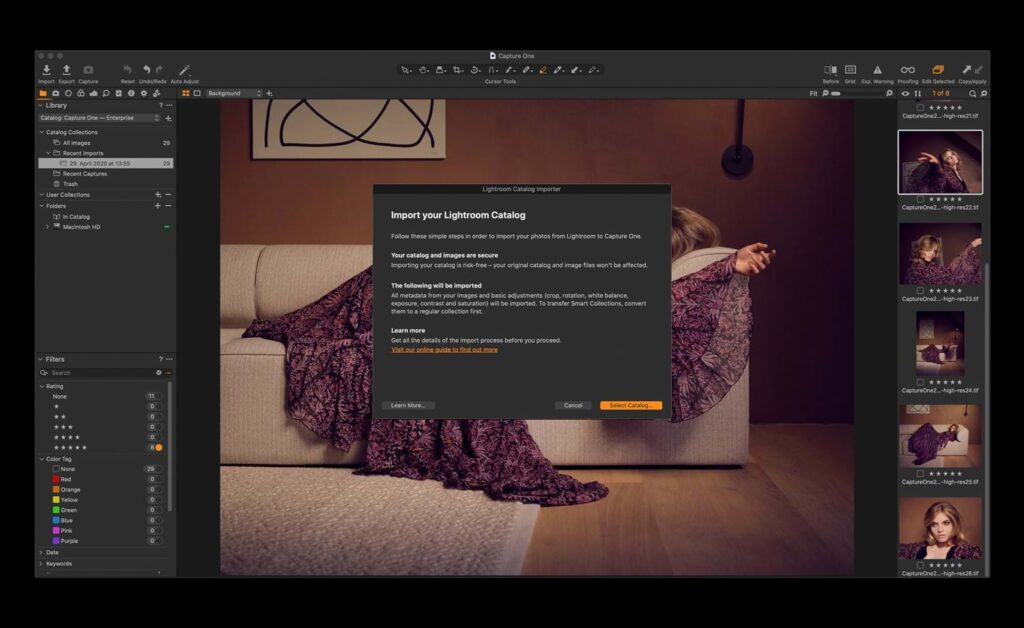
Capture One wird weithin als die beste Alternative zu Lightroom angesehen, ohne die saftige monatliche Abonnementzahlung. Es ist eine umfassende Bildverwaltungssoftware und Bildbearbeitung von Phase One, Hersteller von High-End-Kameras.
Capture One ist nicht so anfängerfreundlich wie einige der anderen Programme auf unserer Liste. Neue Benutzer können die Benutzeroberfläche zunächst als schwierig empfinden. Es kann jedoch an Ihre Bedürfnisse angepasst werden. Und es gibt viele kostenlose Tutorials, die Ihnen den Einstieg erleichtern.
Capture One dreht sich im Kern um die Bildverwaltung – und darin zeichnet es sich aus. In dieser Liste geht es jedoch um Photoshop-Alternativen, daher konzentrieren wir uns auf die Vielfalt der Bildbearbeitungswerkzeuge, die die Software enthält.
Die Software ermöglicht die Bearbeitung von RAW-Dateien, sie bietet ebenenbasierte Bearbeitung, Objektivkorrektur, Ebenen- und Kurvenanpassungen, Fleckenentfernung und Klonen sowie Farbkorrektur. Das Programm ist für Windows PC oder macOS verfügbar.
Zu den bemerkenswerten Funktionen von Capture One gehören:
- Effizientes Dateiverwaltungssystem
- Rendert Fuji- und Sony-RAW-Dateien besser als Lightroom
- Beste Lightroom-Alternative
- Erstellen Sie Ihre eigenen Tastenkombinationen für Werkzeuge
- Passen Sie die Benutzeroberfläche an Ihre eigenen Bedürfnisse an
| VORTEILE | NACHTEILE |
| Kein Abonnement erforderlich | Die Benutzeroberfläche ist für neue Benutzer schwierig |
| Rabatt für Benutzer von Fuji und Sony | Keine erweiterten Retuschierwerkzeuge |
| Hervorragende RAW-Wiedergabe | Kein Panorama, HDR |
| Unterstützt ebenenbasierte Bearbeitung | Keine Ebenenüberblendungsmodi |
| Erweiterte Farbkorrektur |
5. ON1 Foto RAW
ON1 Photo RAW ist ein starker Konkurrent für eine Lightroom/Photoshop-Alternative. Es hat einige hervorragende Voreinstellungen und ermöglicht sogar die Verwendung einiger Photoshop-Plugins.
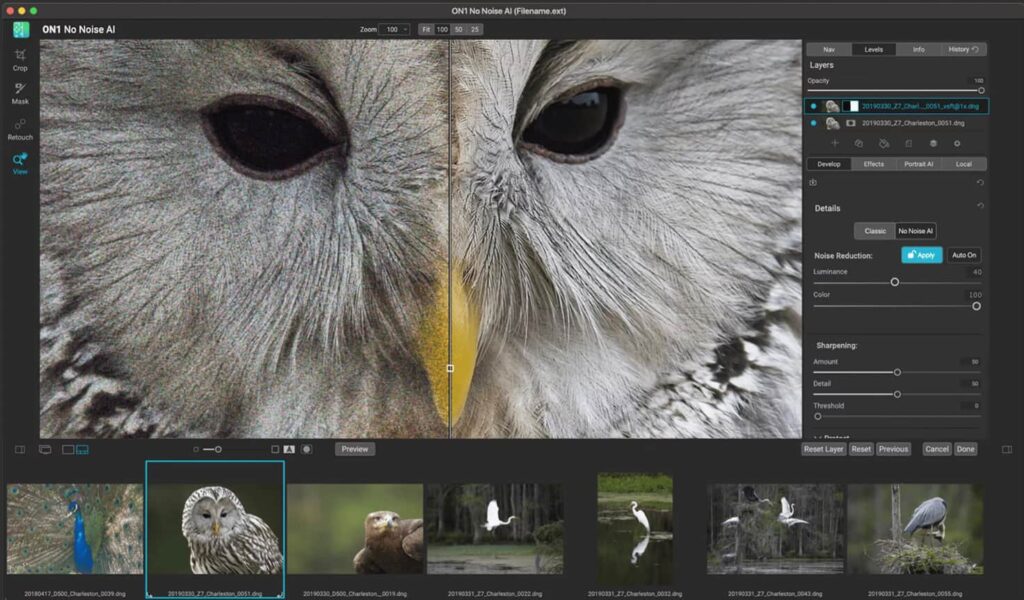
ON1 Photo RAW ähnelt Lightroom Classic. Sie erhalten ein Bildverwaltungssystem mit einem leistungsstarken RAW-Prozessor und einem Entwicklungsmodul, das Ihnen Zugriff auf alle typischen Fotoanpassungen wie Belichtung, Luminanz und Schärfe bietet. Benutzer, die an Lightroom gewöhnt sind, werden es leicht haben, umzusteigen, da die Schnittstellen ähnlich sind.
Wenn Sie andererseits mit Photoshop besser vertraut sind, wird Ihnen die ebenenbasierte Bearbeitung gefallen, die Sie mit ON1 erhalten. Es hat sogar die Möglichkeit, Text hinzuzufügen! Im Gegensatz zu Photoshop sind jedoch alle Bearbeitungen mit ON1 nicht destruktiv.
Wie Luminar AI enthält auch ON1 eine Reihe von Optionen für künstliche Intelligenz, darunter AI Auto Tone und AI Match, obwohl sie nicht so gut zu funktionieren scheinen wie die Konkurrenz.
ON1 Photo RAW unterstützt RAW-Dateien und tatsächlich wird die RAW-Fotowiedergabe von einigen als sogar besser als Lightroom angesehen! Aber wofür ON1 wirklich bekannt ist, sind seine Filter und Effekte. Neben den Standardkurven und Vignette hat es auch andere, wie Grunge und Sunshine, um Ihre kreativen Bearbeitungen zu erweitern.
Zu den bemerkenswerten Funktionen von ON1 Photo RAW gehören:
- Das proprietäre Fotovergrößerungstool ON1 Resize ist allein den Preis wert
- Macht im Grunde die Arbeit von Lightroom und Photoshop in einem
- Funktionen der künstlichen Intelligenz für Porträts und Landschaften
- Funktioniert mit einigen Photoshop-Plugins
- Beinhaltet HDR, Focus Stacking und Panorama Stitching
| VORTEILE | NACHTEILE |
| Einzelkaufoption | Die Katalogisierung ist nicht sehr anspruchsvoll |
| Zerstörungsfreie Bearbeitung | Die Synchronisierungsoption erfordert ein Abonnement |
| RAW-Rendering ist sogar besser als Adobe | Bindet Bandbreite auf einem Computer |
| Unterstützt ebenenbasierte Bearbeitung | Funktioniert nicht mit älterem macOS |
| Viele kreative Filter und Effekte |
Die besten kostenlosen Photoshop-Alternativen
Es ist wirklich nichts falsch daran, kostenlose Fotobearbeitungssoftware wie die beliebten Photoshop-Alternativen zu verwenden, die wir uns in diesem Beitrag ansehen werden.
Viele der Lösungen, die wir in diesem Beitrag empfehlen, verfügen nicht über eine übermäßige Anzahl integrierter Tools – etwas, wofür Adobe Photoshop berüchtigt ist.
Das bedeutet weniger Lernaufwand und mehr Zeit für die Fotobearbeitung.
Darüber hinaus ist es für neue Fotografen in der Branche möglicherweise nicht sinnvoll, für das teure Adobe Creative Cloud-Abonnement zu bezahlen.
Lassen Sie uns also ohne weiteres eintauchen und einen Blick auf einige der besten kostenlosen Photoshop-Alternativen werfen.
1. Darktable
Darktable ist ein Open-Source-Bildbearbeitungsprogramm, das die Verarbeitung von RAW-Dateien, zerstörungsfreie Bearbeitung, Tethered-Shooting und erweitertes Farbmanagement bietet. Die Software wird oft als Lightroom-Alternative vermarktet, weil die Oberfläche so ähnlich ist.
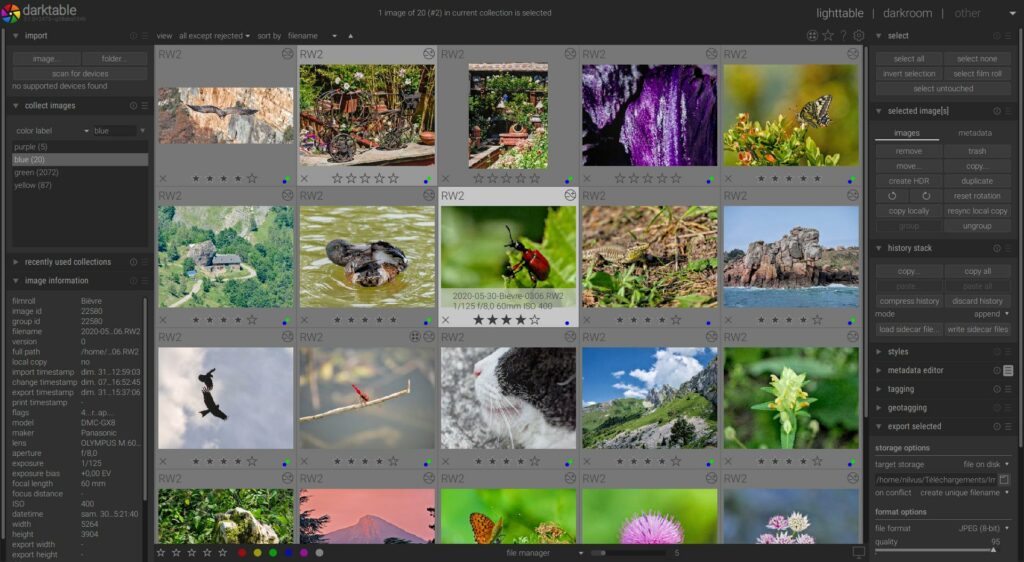
Darktable rühmt sich damit, dass es von Fotografen für Fotografen erstellt wurde. Es ist im Vergleich zu Photoshop in seiner Funktionalität eingeschränkt, verfügt jedoch über einige grundlegende Fotoverbesserungswerkzeuge und eine Oberfläche ähnlich wie Lightroom , mit der Sie Bearbeitungen auf mehrere Bilder gleichzeitig anwenden können. Zu den wichtigsten Funktionen gehören die zerstörungsfreie RAW-Bearbeitung, die Möglichkeit, eigene Voreinstellungen zu erstellen und zu speichern, sowie die Farbkorrektur.
Darktable ermöglicht auch den Export in eine Vielzahl von Dateiformaten, von JPG und PNG mit niedriger Auflösung bis hin zu 16-Bit-TIFF und EXR-Bildern mit hohem Dynamikbereich. Das Programm funktioniert mit Mac, Windows und Linux.
Wo die Software fehlt, ist die Detailbearbeitung aus nächster Nähe, wie Fleckenentfernung und Retuschierwerkzeuge. Benutzer beschweren sich auch darüber, dass das Programm langsam und „fehlerhaft“ sein kann und bei der Arbeit an großen Dateien häufig abstürzt.
Zu den bemerkenswerten Darktable-Funktionen gehören:
- Zerstörungsfreie Bearbeitung
- Möglichkeit, RAW-Dateien zu bearbeiten
- Tethered-Shooting-Unterstützung für viele Kameramarken
- Darktable ist derzeit in 21 verschiedenen Sprachen verfügbar
- 61 Bildbearbeitungsmodule zum Anpassen von Bildfarbe, Ton, Balance, Schärfe, Kontrast und künstlerischen Effekten
| VORTEILE | NACHTEILE |
| Einfache Oberfläche, fast identisch mit Lightroom | Nicht genügend Werkzeuge für die Detailbearbeitung oder Retusche |
| Funktioniert auf Apple-, Windows- und Linux-Geräten | Buggy und Stürze |
| Kann RAW-Dateien bearbeiten | |
| Zerstörungsfreie Bearbeitung | |
| Leistungsstarke Exportoptionen |
2. GIMP
GIMP ( kurz für GNU Image Manipulation Program ) ist eine hervorragende Open-Source-Photoshop-Alternative für diejenigen mit begrenztem Budget, die dennoch erweiterte Bildbearbeitungsfunktionen benötigen. Dieses Programm ist ein fortgeschrittener Rastereditor, ähnlich wie Photoshop.
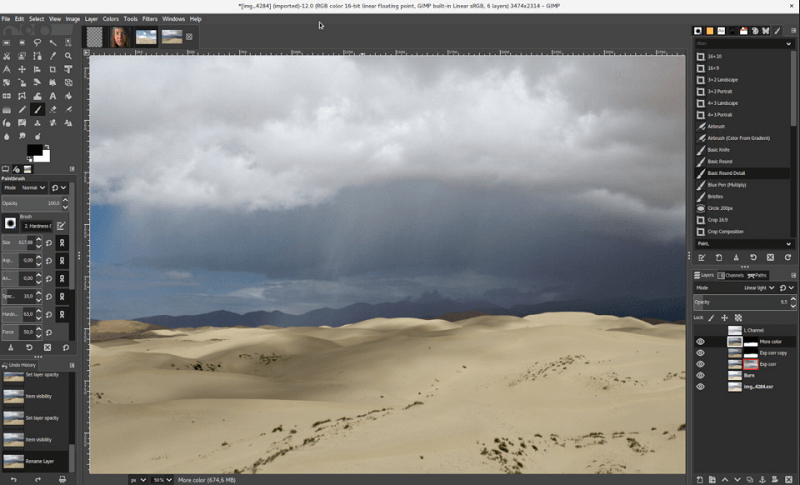
Tatsächlich kann das GNU-Bildbearbeitungsprogramm als einfaches Zeichenprogramm, professionelles Fotoretuschierungsprogramm, Online-Stapelverarbeitungssystem, Bildformatkonverter und mehr verwendet werden, je nachdem, wonach Sie suchen.
Es wird Sie freuen zu hören, dass es sowohl für Mac und Windows als auch für Linux verfügbar ist, was es zu einem vielseitigen Werkzeug für Fotografen macht.
Dieses Programm als kostenlose Photoshop-Alternative erkennt auch die meisten gängigen Dateiformate, die Sie in einem kostenpflichtigen Editor wie Photoshop erwarten würden, einschließlich GIF, JPEG, PNG und TIFF. Sie können auch Unterstützung für einige PSD finden, obwohl möglicherweise nicht alle Ebenen lesbar sind.
Mit einer aktiven Entwickler-Community, die auf das Feedback und die Vorschläge der Benutzer hört, enthält dieses Programm alles, was die meisten Fotografen benötigen, um ihre Fotos vor der Veröffentlichung zu bearbeiten.
Zu den bemerkenswerten GIMP-Funktionen gehören:
- Malfunktionen wie Malwerkzeug ( Pinsel, Bleistift, Airbrush und Klon )
- Benutzerdefinierte Pinsel und Muster
- Transformationswerkzeuge wie Drehen, Skalieren, Scheren und Spiegeln
- Bearbeitbare Textebenen
- Farbkorrektur
- MNG-Unterstützung für Animationen
- Bearbeitungswerkzeuge wie Ebenen, Masken, Kurven und Ebenen
- Riesige Sammlung von Plugins zum Erweitern ( einige sogar vorinstalliert )
| VORTEILE | NACHTEILE |
| Tonnenweise erweiterte Bearbeitungsoptionen | Eine steile Lernkurve, die sich für Anfänger als schwierig erweist |
| Keine Anzeige oder Einschränkungen | Überladene und veraltete Benutzeroberfläche |
| Umfassende Ebenenunterstützung mit Mischmodi | Voreingestellte Pinsel haben dieselben Einstellungen |
| Verlauf-Symbolleiste | Keine Zeichenfunktionen |
| Unterstützung für Bild-Slicing | Kein Kamera-RAW-Filter |
Sowohl Gimp als auch Photoshop verwenden Vektormethoden (Mathematik) für das allgemeine Layout und Elemente wie Text, sind jedoch für die pixelgenaue Bearbeitung von Rasterbildern ausgestattet und verfügen dabei häufig über spezielle Funktionen wie Helligkeit/Kontrast und sogar das Hinzufügen von „ Beleuchtung“ zu einem Rasterbild oder Foto.

3. Pixel x
Pixlr X ist die neueste Version des älteren ( und sehr beliebten ) Pixlr-Editors. Der alte Pixlr-Editor bietet viele erweiterte Funktionen und Verbesserungen und versucht, eine der besten kostenlosen Photoshop-Alternativen zu werden.
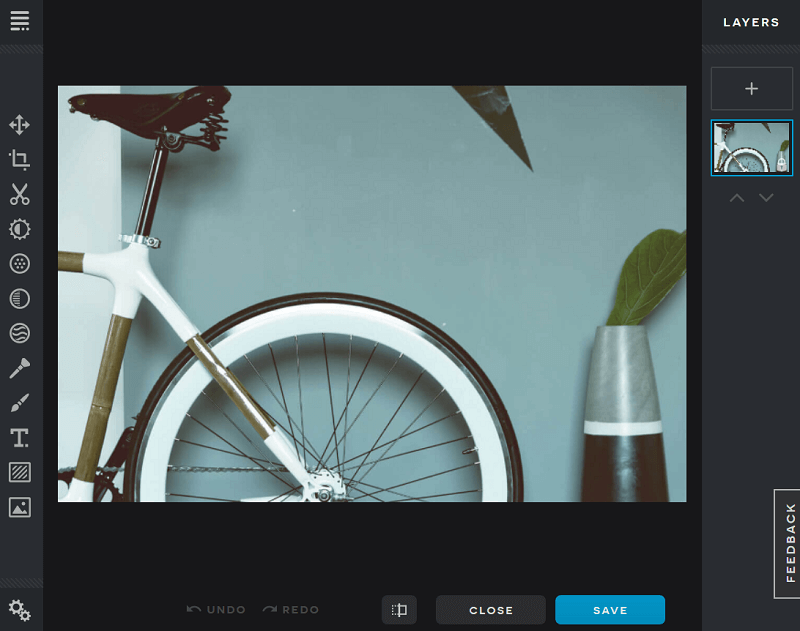
Dieses Programm basiert auf HTML5 und nicht auf Flash und funktioniert gut in jedem modernen Browser ( sogar iPads und iPhones! ). Dies erweitert seine Benutzerfreundlichkeit und macht es für Fotografen auf der ganzen Welt attraktiver. Außerdem verfügt es über eine glatte und moderne Benutzeroberfläche mit dunklen und hellen Farbschemata.
Pixlr X ist ein Online-Fotoeditor, was bedeutet, dass Sie es mit jedem Betriebssystem verwenden können. Mit anderen Worten, es spielt keine Rolle, ob Sie Linux, Mac oder Windows verwenden, Sie können problemlos auf dieses Programm zugreifen. Ganz zu schweigen davon, dass es alle grundlegenden Anpassungen enthält, die Sie möglicherweise benötigen, um gut bearbeitete Bilder zu erstellen, sowie einige Extras, wie die Werkzeuge zum Entfernen von Dunst und Kurven.
Fühlen Sie sich überwältigt von der Anzahl der Änderungen, die Sie vornehmen können? Pixlr x hat auch ein Auto-Fix-Tool , das hilft, eine Überbearbeitung zu verhindern.
Zu den bemerkenswerten Funktionen von Pixlr X gehören:
- Drehen, spiegeln und begradigen Sie alle Bilder
- Beschneiden Sie mit einem von sieben voreingestellten Bildverhältnissen
- Instagram-würdige Filter, die Sie jedem Foto hinzufügen können, das Sie hochladen
- Eingebautes Textwerkzeug, komplett mit stilvollen Schriftarten zur Auswahl
- Optimieren Sie Lebendigkeit, Glanzlichter und Schatten
- Umfangreiche Ebenenunterstützung mit mehreren Mischmodi
| VORTEILE | NACHTEILE |
| Zugänglich auf jeder Plattform, einschließlich mobiler Geräte | Für den Zugriff muss eine Internetverbindung vorhanden sein |
| Geschichtswerkzeuge | Da es neu ist, befinden sich einige Tools noch in der Beta-Phase |
| Verwendet HTML5 statt Flash | Einige Tools, wie der Heilpinsel, sind langsam ( sogar Pixlr-Entwickler geben dies zu ). |
| Öffnet Bilder vom Desktop oder URLs | Es ist nicht so einfach, zusätzliche Schriftsätze zu installieren, wie es bei Adobe Photoshop ist |
4. Paint.NET
Paint.NET ist eine weitere Photoshop-Alternative für die digitale Fotobearbeitung, die ursprünglich als kostenloser Ersatz für die mit Windows gelieferte Microsoft Paint-Software konzipiert wurde.
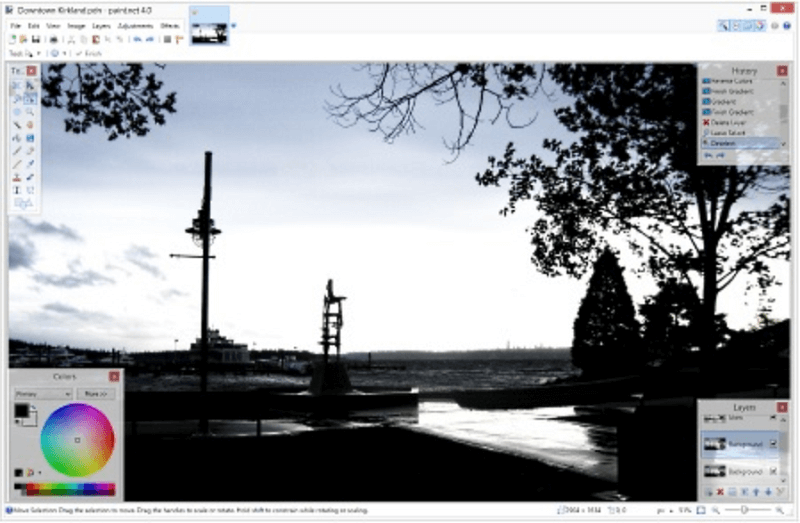
Schneller Vorlauf bis jetzt, und Paint.NET ist eines der leistungsstärksten und dennoch einfachsten Bild- und Fotobearbeitungswerkzeuge auf dem Markt.
Eines der bemerkenswertesten Merkmale von Paint.NET ist die Tatsache, dass es eine Dokumentschnittstelle mit Registerkarten verwendet. Mit anderen Worten, Sie können mit mehreren Dokumenten oder Bedienfeldern in einem einzigen Fenster arbeiten und die Registerkarten verwenden, um zwischen allen zu wechseln. Und um die Dinge für Sie noch einfacher zu machen, zeigt Paint.NET anstelle einer Textbeschreibung ein kleines Miniaturbild jeder Registerkarte an.
Hinzu kommt, dass die Entwickler von Paint.NET hart daran gearbeitet haben, dass die Bearbeitungssoftware für die Benutzer blitzschnell ist. Das beschleunigt nicht nur die Bearbeitungszeit, sondern beugt auch viel Frust vor. Und wenn es um die Leistung geht, machen Sie sich um nichts Sorgen. Paint.NET wird automatisch aktualisiert und enthält immer neue Funktionen, Verbesserungen und Fehlerbehebungen.
Zu den bemerkenswerten Funktionen von Paint.NET gehören:
- 3D-Rotations-Zoom-Funktion zur Unterstützung der Neukomposition von Bildern
- Unterstützung für mehrere Ebenen mit Mischmodi ( eine der am häufigsten verwendeten Funktionen von Photoshop )
- Verlaufstool für mehrere schnelle Rückgängigmachungen ( unbegrenzt )
- Unterstützt Lineale, Zeichnen und Farbverläufe
- Klonstempel zum Kopieren oder Löschen von Bildteilen
- Tonnenweise unterstützte Formate wie PDN, BMP, GIF, JPG, PNG, TIFF, TGA und DDS
| VORTEILE | NACHTEILE |
| Einfach zu bedienende Benutzeroberfläche, auch für Anfänger | Funktioniert nur für Windows-Betriebssysteme |
| Großartiger Support – Forum, Tutorials und Plugins zur Erweiterung der Software | PSD wird nicht nativ unterstützt |
| Kostenlos für geschäftliche und kommerzielle Nutzung ohne Einschränkungen | Der Benutzeroberfläche fehlt eine Möglichkeit, Plugins zu verwalten |
| Unterstützt kein automatisches Einrasten | Keine Textkorrektur nach Anwendung anderer Effekte |
| Sehr leicht und opfert nie Geschwindigkeit und Leistung |
5. Krita
Funktioniert auch auf Mac
Krita ist die perfekte kostenlose Photoshop-Alternative für Fotografen , die etwas mehr Flexibilität in Sachen Kreativität brauchen.
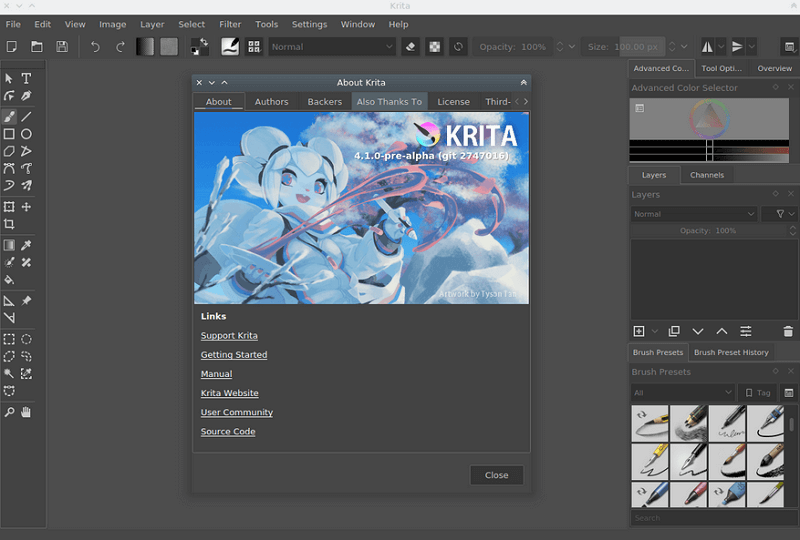
Tatsächlich haben Künstler, die jedem erschwingliche Kunstwerkzeuge zur Verfügung stellen wollten, Krita für Konzeptkünstler, Textur- und Matte-Maler, Illustratoren und Comic-Ersteller entwickelt.
Wenn es darum geht, Ihre Fotos zu kolorieren, können Sie eine einzigartige Popup-Farbpalette verwenden. Nutzen Sie außerdem Kritas exklusives Tagging-System, um angezeigte Pinsel auszutauschen. Greifen Sie außerdem auf häufig verwendete Farben zu und konfigurieren Sie alle Farbeinstellungen mit wenigen Klicks.
Brauchen Sie etwas, das Krita nicht hat? Sie können ganz einfach Pinsel- und Texturpakete von anderen Künstlern importieren und Ihr Toolset erweitern. Und wenn Sie zusätzliche Hilfe benötigen, gibt es immer das Krita-Forum, wo andere Künstler herumhängen, um ihre besten Arbeiten und Ideen zu teilen.
Zu den bemerkenswerten Krita-Funktionen gehören:
- Erstellen Sie Verknüpfungen für häufig verwendete Tools
- Bürsten Sie Stabilisatoren, um das Wackeln zu beseitigen
- Scheinbar endlose Pinselanpassungen
- Hilfswerkzeuge, die Ihnen helfen, die perfekte Form zu erstellen
- Öffnen, speichern, bearbeiten und erstellen Sie HDR- und szenenbezogene Bilder
| VORTEILE | NACHTEILE |
| Sehr ähnliches Look and Feel wie Photoshop | Kein RAW-Filter |
| Anpassbare Schnittstelle | Keine Verlaufssymbolleiste |
| Unterstützt die meisten PSD | Kann manchmal langsam sein |
| Beinhaltet ein erweitertes Layer-Management-System | Sehr wenige Updates veröffentlicht |
| Verfügbar für Linux, Mac und Windows | Veraltete Dokumentation |
| Schlechte Touch-Steuerung |
6. Photopea Online-Bildbearbeitung
Für den Anfang ist Photopea Online Photo Editor eine gute webbasierte Alternative für Photoshop, die darauf abzielt, das Problem zu lösen, dass Sie ein anderes Programm herunterladen und auf Ihrem Computer installieren müssen.
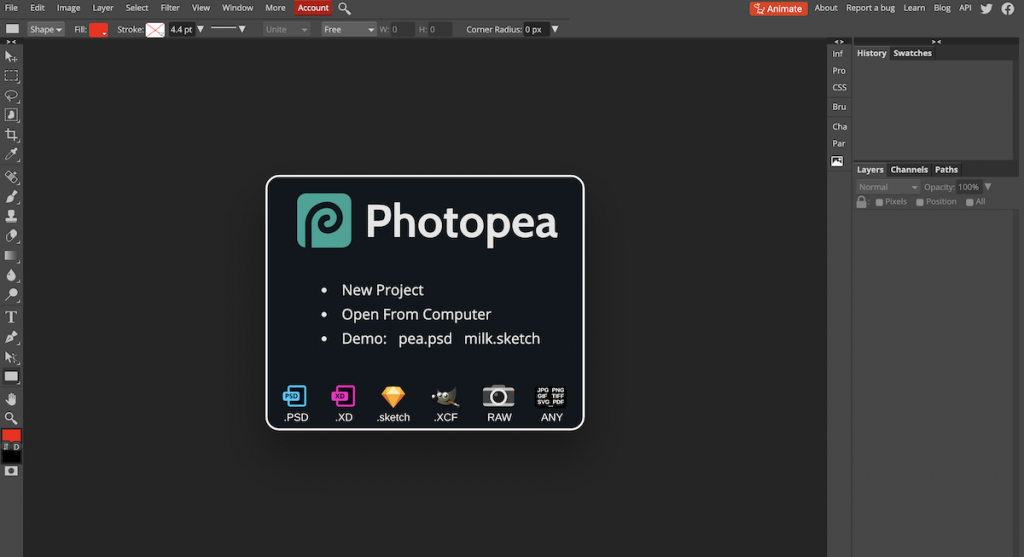
Es zielt auch darauf ab, die Bearbeitungszeit zu verkürzen, insbesondere wenn es um einfache Aufgaben wie die Größenänderung eines Fotos geht; Anstatt auf das Laden von Photoshop warten zu müssen.
Da es sich um einen webbasierten Editor handelt, ist er mit allen Plattformen kompatibel und bietet native Unterstützung für die Formate PSD, XCF, Sketch, XD und CDR. Sie können Ihre Arbeit auch als PSD-, JPG-, PNG- oder SVG-Dateien exportieren.
Zu den Funktionen in Photopea Online gehören:
- Leistungsstarkes Stift- und Pinselwerkzeug
- Die Möglichkeit, mit Ebenen zu arbeiten und Ebenenmasken anzuwenden
- Mischmodi ähnlich wie Photoshop
- Verschiedene prozedurale Anpassungen wie das Ändern von Helligkeit, Schärfe, Hinzufügen von Unschärfe und mehr
- Anständige Auswahl an vorgefertigten Vorlagen zum Starten
| VORTEILE | NACHTEILE |
| Photopea Online Photo Editor bietet Unterstützung für PSD und andere gängige Dateiformate | Die kostenlose Version zeigt Anzeigen in der Seitenleiste an, die ablenken können |
| Kann sowohl in das SVG-Format als auch in das PSD-Format exportieren | |
| Hat einen kostenlosen Plan, der für den grundlegenden Gebrauch gut ist | |
| Benötigt kein spezielles Browser-Plugin, um zu funktionieren |
7. Foto Pos Pro
Photo Pos Pro ist eine vollständige Bildbearbeitungssuite, die mit der teuren Photoshop-Software konkurriert, wenn es darum geht, Fotos zu verbessern und atemberaubende Kunstwerke zu erstellen.
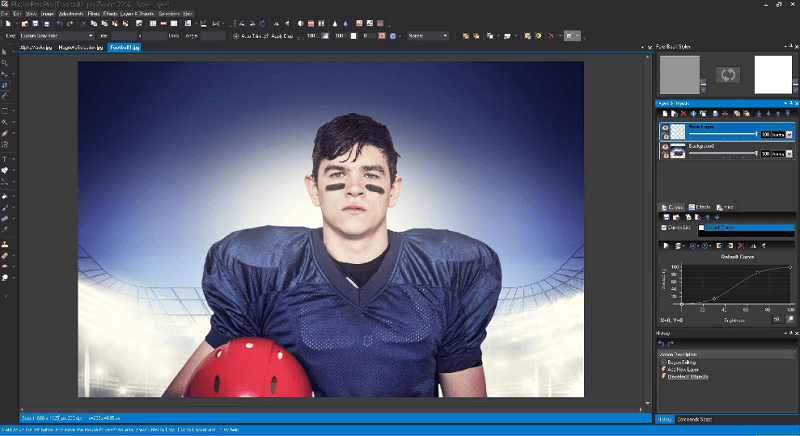
Die Benutzeroberfläche ist im Gegensatz zu anderen kostenlosen Photoshop-Alternativen wie GIMP einfach und leicht verständlich organisiert. Und wenn Ihnen die Dinge ein wenig zu überwältigend werden, können Sie jederzeit das „Anfänger“-Layout aktivieren, damit Sie auf dem Laufenden bleiben und Wichtiges bearbeiten können.
Für diejenigen mit etwas mehr Erfahrung bietet das „Experten“-Layout Benutzern Zugriff auf Bearbeitungswerkzeuge für die Feinabstimmung, wie z. B. manuelle Kurven und Pegelanpassungen.
Und es spielt keine Rolle, ob Sie einen Mac verwenden oder Windows bevorzugen, Photo Pos Pro funktioniert auf beiden.
Zu den Funktionen in Photo Pos Pro gehören:
- Magisches Radiergummi-Werkzeug ( Hintergründe entfernen, löschen und ersetzen )
- Fügen Sie Rahmen und Collagen hinzu
- Tonnenweise vorgefertigte Erweiterungspakete
- 24-Stunden-Kundendienst
- Viele Ebenen und Masken
- Reparatur- und Klonpinsel
- Erstellen und Speichern von Filtern zur späteren Verwendung
| VORTEILE | NACHTEILE |
| Anfänger- und Fortgeschrittenenmodus, um Ihre Bedürfnisse zu erfüllen | Das „Experten“-Layout kann willkürlich sein und eine steile Lernkurve haben |
| Viele Hilfe-Tutorials | Kann manchmal langsam laufen |
| Gleichgewicht zwischen Ein-Klick- und manuellen Bearbeitungswerkzeugen | Die Größe der exportierten Datei ist begrenzt |
| Unterstützung für RAW-Dateien |
8. Supaint
Sumopaint ist eine der besten kostenlosen Photoshop-Alternativen, wenn es um Design und Funktionalität geht. Die Ebenen-, Bearbeitungswerkzeuge sowie Pinsel- und Zauberstabtypen machen es zu einer praktikablen Option für alle, die nach kostenlosen Bearbeitungsfunktionen im mittleren Bereich suchen.
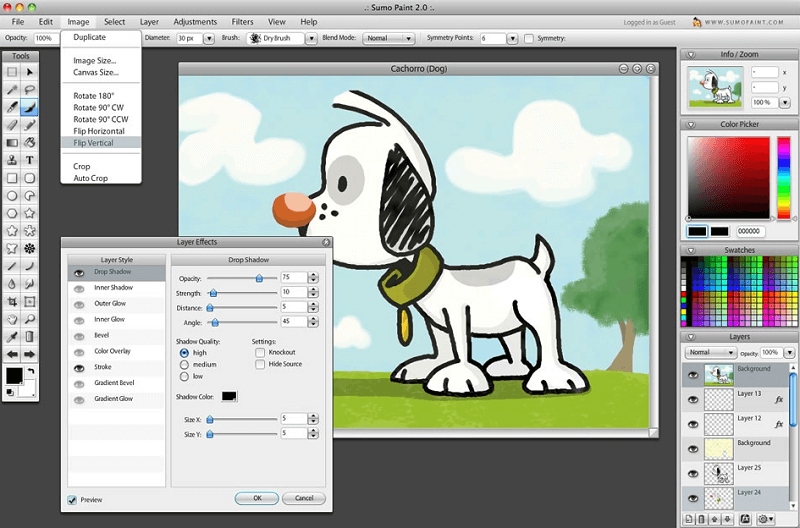
Dieses Fotobearbeitungstool läuft in den meisten Flash-basierten Browsern, obwohl es eine Chrome Web App für Chromebooks gibt. Es ist auch Cloud-basiert, was bedeutet, dass Sie nichts auf Ihren Computer oder Ihr Gerät herunterladen oder installieren müssen.
Sie können Dateien mit Erweiterungen wie GIF, JPEG und PNG öffnen und Projekte in denselben Formaten sowie im nativen SUMO-Format speichern.
Zu den bemerkenswerten Sumopaint-Funktionen gehören:
- Online-Community von Supaint
- Exklusives SUMO-Format für Offline-Arbeit
- Über 300 Pinsel
- Umfassende Farbauswahl
- Auswahlwerkzeuge mit Undo-Funktion
- Klonstempel für das Zeichnen in Echtzeit
- Ebenen, Ebeneneffekte und Ebenenüberblendungsmodi ( bis zu 100 Ebenen mit Effekten )
| VORTEILE | NACHTEILE |
| Sehr ähnlich der Photoshop-Oberfläche | Erfordert Flash und führt On-Page-Anzeigen aus |
| Immer aktualisiert, wenn Sie die Anwendung öffnen | Eingeschränkte Dateiunterstützung ohne Unterstützung für das standardmäßige PSD-Format von Photoshop |
| Symmetriewerkzeuge mit Symmetriepunkten, Schwerkraft und Modi zur Unterstützung | Keine Unterstützung für Lineale oder Führer |
| Farbverlaufseditor mit einer Sammlung voreingestellter Farbverläufe | Fehlendes Stiftwerkzeug, Kamera-RAW-Filter und automatisches Einrasten |
9. Küste
Funktioniert mit Apple – unterstützt keine .psd-Dateien
Seashore ist eine einfache Bildbearbeitungslösung, die immer noch mit den besten kostenlosen Photoshop-Alternativen auf dem Markt konkurriert. Obwohl die Inspiration von GIMP stammt, versucht Seashore, eine einfachere Benutzeroberfläche für Mac-Benutzer anzubieten.
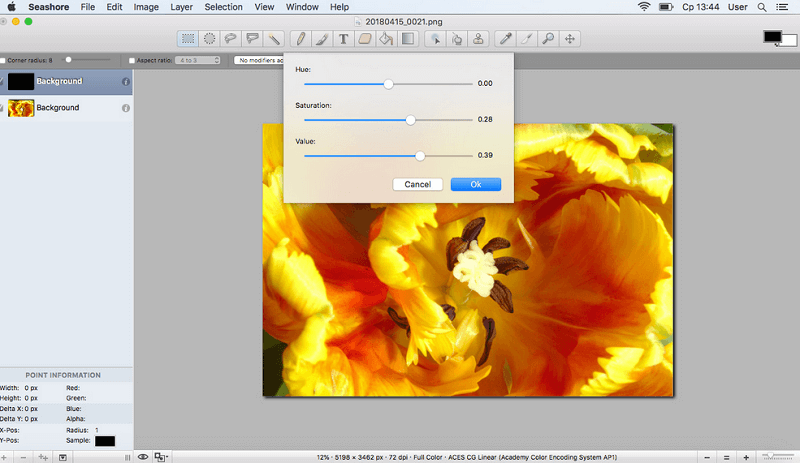
Es unterstützt TIFF, PNG, JPEG, JP2000, BMP, PICT, PDF, XBM und GIF und ist damit eines der vielseitigsten Bearbeitungswerkzeuge in Bezug auf Dateiformate. Außerdem gibt es Unterstützung für Ebenen, sodass Ihre Kreationen mit ein paar einfachen Bearbeitungen von okay zu erstaunlich werden können. Und wenn Sie Farbverläufe, Texturen und Anti-Aliasing für Text und Pinselstriche benötigen, ist Seashore genau das Richtige für Sie.
Am bemerkenswertesten ist jedoch die Tatsache, dass Seashore Druckempfindlichkeit unterstützt. Was bedeutet das also? Wenn Sie ein druckempfindliches Zeichentablett verwenden, können Sie alle Druckstufen verwenden, um Ihre Fotos anzupassen.
Zu den bemerkenswerten Merkmalen von Seashore gehören:
- Ebenen und Zusammenführungseffekte
- Anti-Aliasing-Pinsel
- 6 Verlaufseffekte, einschließlich Transparenz
- Volle Unterstützung für die Formate TIFF, PNG, GIF, JPEG, JPEG 2000, XCF und HEIC
- Beliebige Auswahl mit einem Lasso-Werkzeug
| VORTEILE | NACHTEILE |
| Sehr benutzerfreundlich und für Anfänger geeignet | Nur im Apple App Store erhältlich |
| Das Menülayout ahmt die Photoshop-Oberfläche nach | Keine eingebauten Effekte |
| Abgespeckte Version der fortschrittlichen GIMP-Lösung | UI sieht veraltet aus |
| Unterstützt keine PSD-Dateien |
10. Farbcinch
Colorcinch ist ein sehr benutzerfreundlicher webbasierter Editor und eine großartige Alternative zu Photoshop. Es verfügt über eine umfangreiche Sammlung von Voreinstellungen, Grafiken und anderen kreativen Assets.
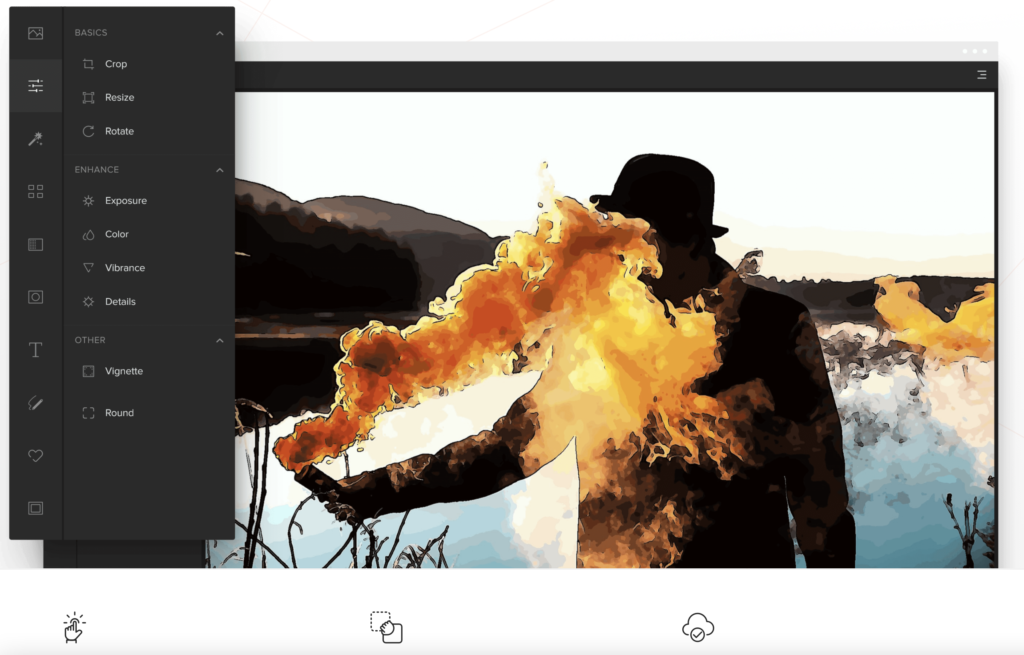
Eine der größten Stärken von Colorcinch ist die Tatsache, dass es eine Handvoll KI-gestützter Spezialeffekte bietet. Der Cartoonizer ist einer von ihnen und kann Bilder sauber in Cartoons, Skizzen und Gemälde umwandeln.
Dieser Fotoeditor ist eine Webplattform, sodass Sie nichts herunterladen und installieren müssen, um ihn zu verwenden. Es funktioniert auf Mac, Windows PC und Linux, solange Sie eine zuverlässige Internetverbindung haben.
Colorcinch bietet Ihnen Zugriff auf über 1,5 Millionen hochauflösende Stock-Fotos für den persönlichen und kommerziellen Gebrauch. Es stehen auch Hunderte von künstlerischen Rändern und Masken sowie Zehntausende von Vektorgrafiken und Symbolen zur Auswahl.
Mit Colorcinch können Sie Ihre Arbeit im PNG-, JPG- oder PDF-Format exportieren. Die verfügbare Qualität geht bis zu 300DPI.
Zu den bemerkenswerten Colorcinch-Funktionen gehören:
- KI-gestützte Filter, die Fotos in Cartoons, Skizzen und Gemälde verwandeln können
- Ein modernes Textwerkzeug und Hunderte von Überlagerungen, Rahmen und Masken
- Eine Sammlung von nicht generischen künstlerischen Effekten und Filtern
- Tausende von Vektorsymbolen und Grafiken, um zusätzliche Details hinzuzufügen
- Werkzeuge zum Zuschneiden, Ändern der Größe, Begradigen und Drehen von Bildern
- Integrierte Optionen zur Verbesserung des Aussehens Ihres Fotos (Lebendigkeit, Belichtung, Farbe, Helligkeit, Kontrast usw.)
| VORTEILE | NACHTEILE |
| Intuitive, übersichtliche und benutzerfreundliche Oberfläche | Funktioniert nicht offline, Sie benötigen Zugriff auf eine gute Internetverbindung, um den Fotoeditor verwenden zu können |
| Es ist webbasiert und funktioniert auf Apple-, Windows- und Linux-Geräten | |
| Es verfügt über einige großartige KI-gestützte Filter, die Ihre Fotos in Cartoons, Skizzen und Gemälde verwandeln können | |
| Es ist keine Registrierung erforderlich, Sie können kostenlos bearbeiten | |
| Wählen Sie aus über 50.000 Vektorgrafiken und Symbolen |
Fazit
Photoshop und Lightroom sind aus gutem Grund der Industriestandard – sie sind vollgepackt mit Funktionen, die die Arbeit erledigen. Als Adobe jedoch zu einem Abonnementmodell wechselte, begannen viele Benutzer, auf der Suche nach einer günstigeren Option zu springen. Warum Hunderte von Dollar pro Jahr für Funktionen bezahlen, die Sie nicht nutzen?
Wenn Sie aus irgendeinem Grund nach der besten Photoshop-Alternative suchen, sind Sie nicht allein. Egal, ob Sie sich für eine der kostenlosen Optionen entscheiden oder sich für eine der kostenpflichtigen Optionen entscheiden, wir hoffen, dass Sie in diesem Beitrag die perfekte Photoshop-Alternative für Ihre Bedürfnisse gefunden haben!
Wenn Sie gerade erst anfangen und herausfinden möchten, welche Tools am besten zu Ihnen passen, lesen Sie diesen Artikel über die beste Fotobearbeitungssoftware für Anfänger!
